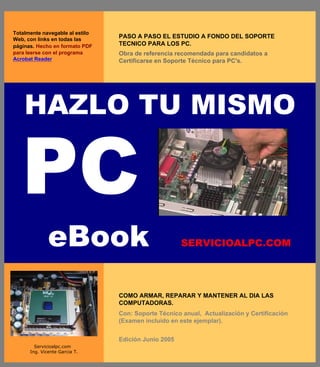
Como armar-reparar-y-mantener-al-dia-las-computadoras
- 1. Totalmente navegable al estilo Web, con links en todas las PASO A PASO EL ESTUDIO A FONDO DEL SOPORTE páginas. Hecho en formato PDF TECNICO PARA LOS PC. para leerse con el programa Obra de referencia recomendada para candidatos a Acrobat Reader Certificarse en Soporte Técnico para PC's. HAZLO TU MISMO PC eBook SERVICIOALPC.COM COMO ARMAR, REPARAR Y MANTENER AL DIA LAS COMPUTADORAS. Con: Soporte Técnico anual, Actualización y Certificación (Examen incluido en este ejemplar). Edición Junio 2005 Servicioalpc.com Ing. Vicente Garcia T.
- 2. Formación especializada en el Soporte Técnico para computadoras DERECHOS DE COPYRIGHT DE HAZLO TU MISMO ...... VERSION PERSONAL ...... APRECIADO ESTUDIANTE: FELICITACIONES POR ADQUIRIR ESTA MONUMENTAL OBRA. DESDE YA NUESTRO EQUIPO DE SOPORTE ESTA A TU DISPOSICION. HAZLO TU MISMO ESTA DISEÑADO PARA UTILIZARSE TAMBIEN COMO LIBRO GUIA EN ENTRENAMIENTOS TECNICOS EN UNIVERSIDADES, INSTITUTOS Y ESCUELAS TECNOLOGICAS A LOS QUE CONCEDEMOS LICENCIAS ESPECIALES DE USO, DUPLICACION Y CERTIFICACION. BIENVENIDO. ...... HAZLO TU MISMO ESTA PROTEGIDO POR LAS LEYES DE COPYRIGHT Y LOS TRATADOS INTERNACIONALES SOBRE DERECHOS DE AUTOR. LA REPRODUCCION O DISTRIBUCION NO AUTORIZADA PUEDEN ACARREAR SEVERAS SANCIONES CIVILES Y PENALES ENTRE LAS QUE SE INCLUYEN LA PERDIDA DE LA LIBERTAD E INDEMNIZACION POR PERJUICIOS ECONOMICOS. LA PROPIEDAD DE ESTA VERSION LICENCIA A SU PROPIETARIO PARA USO PERSONAL EN UN SOLO PC. CUALQUIER UTILIZACION DISTINTA COMO: UTILIZARLO EN UNA RED DE COMPUTADORAS (LAN, INTRANET, SERVIDOR DE INTERNET), IMPRESIONES PARA DISTRIBUCION IMPRESA NO AUTORIZADA, DISTRIBUCION NO AUTORIZADA DE COPIAS ENTRE GRUPOS DE ESTUDIANTES O TECNICOS A PARTIR DE ESTE EJEMPLAR, ESTA PROHIBIDA. SERVICIOALPC.COM REPRESENTADO POR SU DIRECTOR ING. VICENTE GARCIA T, TIENE LICENCIAS CORPORATIVAS ESPECIALES PARA APOYAR EL USO DE 'HAZLO TU MISMO' EN UNIVERSIDADES, COLEGIOS E INSTITUTOS TECNOLOGICOS A FIN DE EVITAR LA INFRACCION DE LA LEY Y PROTEGER LOS DERECHOS DE AUTOR. Si has recibido esta obra como un Manual sin ACTUALIZACION, sin SOPORTE y sin CERTIFICACION, por un bajo precio, el proveedor te ha perjudicado, pues este es un Curso diseñado para complementarse con estos beneficios. Es decir sin el CODIGO DE IDENTIFICACION PERSONAL que identifica la compra, no se puede recibir el apoyo programado para esta Formación. Denuncia al infractor, protege tu inversión y ayúdanos a conservar esta iniciativa SERVICIOALPC.COM ..... Advertencia sobre la responsabilidad operativa de Servicioalpc Considerando que la interpretación personal juega un papel decisorio en los procedimientos técnicos que se recomiendan en esta obra, Servicioalpc no se hace responsable económicamente en ningún caso por resultados inesperados en las operaciones técnicas de los estudiantes. Es menester recordar que Servicioalpc no puede controlar o calificar factores como pueden ser la operación de partes defectuosas, combinaciones de componentes incompatibles o combinados expresamente para experimentar, los cuales solo conocen los ejecutantes. ..... Copyright 2005, Servicioalpc.com Ing. Vicente Garcia T.
- 3. Manual 'Hazlo tu mismo'/ Formación especializada en el Soporte Técnico para los PC --------- Importante: Como estudiar este Libro Digital. 1. Secuencia recomendada: estudiar primero el ENSAMBLE ( 52 paginas que enseñan la teoría electrónica del PC ) , luego las REPARACIONES ( 50 casos ) y después el SOPORTE ( 50 Newsletters o Boletines ). 2. Para estudiantes con conocimientos previos (cursos, entrenamiento, experiencia, etc.): estudiar por temas mediante el INDICE GENERAL de esta página. --------- 3. Otros temas al estilo de un sitio Web se estudian desde la Home page de este libro (pagina 4) y desde el Menú que aparece en cada página. El logotipo de Servicioalpc en la cabecera de las paginas te lleva siempre a la HOME PAGE. El Logotipo del medico de PCs en el borde inferior de las paginas te trae a esta pagina del INDICE. 4. Cualquier tema se puede ubicar con la opción de busqueda de Acrobat Reader. Esta se activa haciendo click en el logotipo con forma de binoculos de Acrobat. Por ejemplo si se quiere ubicar el tema bus AGP se puede escribir la palabra AGP o la expresión bus AGP. COMO IMPRIMIR "HAZLO TU MISMO" CON ACROBAT READER 7.0 --------- Considerando que el formato de este Curso es diferente al que utilizan las paginas planas como Word, necesitamos configurar el programa lector Acrobat Reader 7.0. para imprimir todas las páginas: --------- 1. Establezca la visualización de Acrobat Reader 7, en 70%. 2. Ubique en el eBook la pagina a imprimir y visualícela en la pantalla de forma que se vea el área que desea imprimir. La visualización que Ud. ve en el monitor equivale al tamaño de una hoja carta. 3. Dé la orden de impresión. Cuando se abre el Menú de impresión aparece la opción "Vista actual". Marque esta opción. La previsualización del área que se va a imprimir se ve ahora en un cuadro a la derecha de este Menú. 4. Haga click en "Aceptar". La hoja se imprime con el área que se observa en el monitor. Cuando se trata de una pagina muy larga, hay que repetir esta visualización de la impresión sobre las demás áreas para imprimirla en varias hojas tamaño carta. ---- INDICE GENERAL DEL CONTENIDO DE ESTE CURSO ---- Actualizar el PC Busqueda de información en Internet Cambiar componentes para reparar o actualizar el PC Discos duros: Instalación (teoría, partición, fdisk, formato, ensamble). Discos duros: como salvarlos cuando se daña el Boot. Drivers: que son y como se instalan (controladores) El Bios. Editar el Registro de Windows Eliminar programas inútiles El mantenimiento preventivo de los PC's. El Microprocesador El monitor El Setup del PC. Ensamble / armado del PC / Arquitectura del PC, capitulo completo. Ensamble / armado del PC, 12 pasos resumidos del ensamblaje. Glosario básico de informática. Historia del PC. Internet: como crear passwords seguros Internet: consejos para crear un Sitio web Internet: proteger la navegación La Memoria en los PC Los circuitos digitales en el PC: las bases de la lógica digital. Mini Curso sobre Electrónica de Laboratorio Mini Curso sobre Reparación de Impresoras Motherboards (teoría, buses, puertos, transmisión, protocolos) Motherboards: como examinar Motherboards ( Caso de reparacion No. 38) Principios básicos de Electricidad Principios básicos de Redes Soporte Técnico / 50 casos de reparaciones ( para aprender a diagnosticar y reparar ). Soporte Técnico / herramientas y recursos para reparar los PC. TEST de Certificación Unidades ópticas (CD-ROM / CD-RW / DVD) Windows: como elegir la versión adecuada para tu PC Windows: instalaciones de Windows: 95, 98, Millennium, 2000, XP. --------- COMO SOLICITAR SOPORTE TECNICO PARA HACER CONSULTAS: ........... 1. Premisa: El soporte personal que apoya este curso no es aplicable para utilizarlo en negocios de reparaciones masivas o de atención al público. 2. Indica tu CODIGO DE IDENTIFICACION al pedir Soporte. 3. Utiliza el Buzón privado de Soporte para hacer las consultas. 4. Describe el hardware y Software del PC afectado así: microprocesador, tamaño de la memoria Ram, tamaño del disco duro, velocidad de la unidad CD-ROM, tipo de motherboard, placa de video si es especial, marca de la cámara de video, marca y modelo del scanner, marca y modelo de la impresora o del dispositivo que no funciona. Que versión de Windows tienes, que antivirus utilizas, que versión del Navegador de Internet tienes, que programa firewall utilizas, que tipo de conexión a Internet aplicas: por línea conmutada o fibra óptica y en general todo lo que creas útil para que nosotros podamos tener una IMAGEN EXACTA de la computadora afectada. 5. Describe correctamente la situación. Cuéntanos como falla: si es cuando abres un programa en especial, cuando te conectas a Internet, cuando grabas un CD, cuando imprimes, cuando ejecutas un juego, cuando abres Word, cuando ejecutas una macro o cuando intentas pegar un texto, cuando trabajas con sonido o imágenes, cuando tratas de eliminar un programa, cuando escaneas una imagen, cuando intentas descargar algo de Internet, etc. 6. Cuéntanos que has hecho para intentar resolver la situación. Esto es importante pues nos ayuda a mejorar nuestras deducciones a fin de sugerirte el mejor procedimiento. Un ejemplo: 'He dado formato con Windows 98 SE tres veces desde un CD y al iniciar el PC me sigue apareciendo el mensaje: Error de registro, es necesario reiniciar Windows'. ........ Copyright © 2005 Servicioalpc.com Todas las marcas mencionadas son propiedad de sus respectivas compañías
- 4. Manual 'Hazlo tu mismo'/ Página principal de menus Actualización Ensamblaje y Arquitectura del PC Downloads recomendados Asi funciona el PC Antivirus 52 páginas que muestran el fundamento del Boletines hardware (arquitectura a fondo) hasta el Drivers 1 Casos proceso completo del ensamblaje e instalación Firewall de Windows 98, ME, 2000, XP, con abundantes Cómo se hace? Anti Pop Up imágenes, fotos y planos. Sección Cuidados del PC recomendada para iniciarse / especializarse en Anti Spyware el Soporte Técnico Click Manuales Ensamble del PC Sisoft Sandra Test Historia del PC Traductor Web Mantenimiento Teoría: Sabes cuidar los PC? Varios Optimización del PC Win Commander Webs técnicas Winzip 8.1 ------------ Ubica tu nivel de conocimiento con este Test de ----------- evaluación: ¿Cual es la principal falla por la cual el Teoría / Lentitud en Teoría / Como medir PC se "congela" o bloquea?. ¿Actualizar un PC Windows ME?. consiste en:..?, etc.. Hacer Test los voltajes de la fuente Soporte / Como de energía del PC (AT y eliminar programas ATX) inútiles del PC. Teoría / Motherboards, buses y puertos. Soporte / Como salvar Teoría: Como mejorar el PC el disco duro. Teoría / Terminología ---------- informática orientada al Soporte / Como crear soporte técnico un diskette de emergencia. Métodos para realizar cambios y mejoras en Teoría / Cual Windows las computadoras Como actualizar, conectar e es el mejor? Soporte / Como crear instalar nuevos elementos con los gráficos Soporte / passwords seguros correspondientes. Recomendaciones para Soporte / ¿Cual PC es instalar Windows XP. mejor, de marca o Clon? Teoría / El Setup del Teoría / como trabaja PC el Sistema binario. ---------- Soporte: Reparaciones del PC Soporte / PC lento? principales causas y ---------- soluciones Para conocer cuales son los procedimientos más adecuados, ver los detalles y recomendaciones para brindar asistencia técnica, esta recopilación de 50 ejemplos de casos atendidos. Click ---------- Soporte técnico de Serviciolpc: soporte@servicioalpc.com
- 5. MANUAL DE INFORMATICA / FORMACION TECNOLOGICA PARA EL SOPORTE TECNICO DE LOS PC Optimización del PC .... Actualización Así funciona el PC Newsletters Recursos operativos Casos de reparación para optimizar el trabajo Cómo se hace? con los PC. Cuidados del PC .... Esta sección de varias páginas Ensamble del PC está dedicada a mostrarte Historia del PC procedimientos que ayudan a Mantenimiento controlar mejor el PC ante diferentes situaciones. Optimización del PC *** Webs técnicas .... Aceleración de Word. ¿Por qué cuando se cambia la versión de Office a una superior, el PC se pone "pesado" ?. En buena parte se debe a que a diferencia de sus antecesores, las versiones Office 97 y Office 2000 consumen mas recursos del PC, especialmente de la memoria Ram. Para recuperar el rendimiento podrías DESACTIVAR dos opciones del programa que se utilizan poco pero que gastan bastantes recursos: la de Revisar gramática mientras escribe y Revisar gramática con ortografía. Las encuentras en el menú Herramientas, opciones, ortografía y gramática. Si tu PC tiene recursos limitados, sentirás la libertad de nuevo. Verificar la configuracion de una computadora bajo Windows. Se averigua tomando nota de los siguientes datos así: 1. Tamaño del disco duro: abres el icono Mi PC que está en el escritorio de Windows, haces click en la unidad C y puedes ver el espacio ocupado, el espacio libre y el espacio total de la unidad C. En algunas instalaciones de Windows puede ser. necesario hacer click en la opción PROPIEDADES. Si el disco duro esta dividido en dos secciones, tendras que hacer click tambien en la unidad D para observar los detalles de la segunda sección del disco. 2. Tamaño de la memoria Ram: Ejecuta la secuencia : INICIO, CONFIGURACION, PANEL DE CONTROL, SISTEMA. 3. El tipo de procesador y velocidad del mismo: el bios lo muestra cuando la computadora está arrancando. El cuadro de informacion del bios que es un rectangulo que atravieza toda la pantalla por la parte superior, se puede CONGELAR (dejar en pausa) cuando aparece, pulsando la tecla PAUSA. En ese cuadro puedes tambien notar qué cantidad de memoria tiene el PC. Evitar que Windows y otros programas se estropeen. Si piensas hacer una nueva instalación de un programa o componente como una cámara de video, grabador de CD, etc, cierra primero, antes de proceder a la instalación del nuevo software, todos tus programas activos, como el procesador de palabras, el programa del scanner, la capturadora de video, el reproductor multimedia o MP3, etc. Así, cuando el nuevo programa te anuncie que va a reiniciar el sistema, cosa que a veces el nuevo software hace sin dar tiempo a nada, no producirá un apagado abrupto de tus aplicaciones, con el consecuente daño y revisión de scandisk al re arrancar. Teclado versátil. Necesitas colocar la eñe y la arroba con un mismo teclado?. La solución es colocar la utilización de dos idiomas para el teclado. Para hacerlo sigue esta secuencia: INICIO, CONFIGURACION, PANEL DE CONTROL, TECLADO, IDIOMA. Aquí, en la seccion idioma te recomendamos instalar: idioma español (español de tu pais) e Inglés de Estados Unidos. Como idioma predeterminado coloca el idioma de tu pais. Para complementar estos cambios, escoge una combinación en la parte de abajo del menu, que te permita intercambiar el trabajo entre los dos idiomas. También se podría hacer el cambio de idioma desde la barra de tareas, en el extremo inferior derecho de la pantalla del monitor en donde aparece la sigla del idioma activo: Es para español y En para el idioma inglés. Los idiomas se alternan haciendo click sobre estas señales. Eliminar programas espía, gusanos y troyanos del PC. Cuando navegamos por Internet es 'común'" que recibamos regalos que no vemos, cuando descargamos alguna imagen, un programa demo o una utilidad. Se trata de programas que están ocultos y que al llegar al disco duro actúan de forma parecida a un virus, con la diferencia de que estos no tratan de dañar el sistema operativo u otro programa. Su 'función principal' es extraer información de la computadora atacada. Desde los datos de tarjetas, formularios personales, registros de productos hasta los hábitos de navegación del usuario, estos programas sustraen información. Detectan cuando el PC se conecta a Internet y trabajan en el trasfondo en una labor de envió de datos hacia un servidor que colecta la información en sendas bases de datos. Una de las actividades que luego sufre el usuario es por ejemplo, soportar la aparición de ventanas pop up cuando escribe una dirección en la barra de direcciones del navegador. Otras veces, al escribir una dirección, la navegación es re dirigida a un sitio que no buscamos. También puede aparecer la pagina de inicio del navegador cambiada por una dirección extraña, usualmente de un sitio porno. Para proteger el PC contra tales invasiones, hay en la Red software que detecta este tipo de programas y los elimina. Se llaman ANTI SPYWARE. Uno de ellos es AD-AWARE que se baja de: http://servicioalpc.com/utiles/Ad-aware.exe. Se dan incluso casos de sitios que insertan estos códigos a través de nuestro navegador, con solo recorrer algunas paginas de su web. Como revisar y afinar la sección Multimedia. 1. Asegurate de que los cables tanto de micrófono como de speakers estan enchufados en los puertos correspondientes. 2. Que en el submenú Propiedades del Control de volumen (se activa haciendo click en el icono del parlante del extremo derecho inferior de la pantalla), estén habilitados los controles multimedios: micrófono, wave, midi, WaveSynth, CD, entrada de línea, microfono. 3. A continuación hay que regular los niveles de volumen, en el menú Control de volumen. Para verificar que el sistema está afinado, hay que abrir el programa Grabadora de sonidos de Windows (Inicio, programas, accesorios, entretenimiento, grabadora de sonidos) y luego hablar por el micrófono para observar las ondas de sonido que deben aparecer en la ventana de la grabadora de sonidos. 4. Otros controles que deben ser tenidos en cuenta son los existentes en los programas de sonido cuando la multimedia es de marca. En ese caso los controles se ubican en el submenú Mixer o similar según el fabricante. En programas para comunicación de voz a través de Internet, como Netmeeting, hay que cumplir una secuencia de prueba, que tales programas dirigen dentro de su propia secuencia de configuración. Siguiente página --> CREACION DE UN DISQUETE DE ARRANQUE .....
- 6. MANUAL DE INFORMATICA / FORMACION TECNOLOGICA PARA EL SOPORTE TECNICO DE LOS PC Optimización del PC .... Actualización Así funciona el PC Newsletters Creación de un disquete de Arranque Casos de reparación (herramienta de software). Cómo se hace? Cuando no se dispone de un CD de sistema auto Cuidados del PC arrancable (windows 98 o Windows Millennium) el tener Ensamble del PC un disquete de arranque que a la vez active las unidades ópticas y permita particionar y formatear discos bajo FAT Historia del PC 32, es una herramienta muy importante en el trabajo de Mantenimiento Soporte de los PC. *** Optimización del PC Webs técnicas .... Como crear el disquete. 1. En un PC que esté funcionando correctamente bajo Windows 98 SE o Millennium inserta un disquete en buen estado y ejecuta la secuencia: Inicio, Configuración, Panel de control, Agregar o quitar programas, Disco de inicio, CREAR DISCO. Esto hace que Windows formatee e inserte los archivos ocultos de arranque de sistema en el disquete. 2. De la subcarpeta "Command" que esta dentro de la carpeta "Windows" hay que copiar (agregar) los siguientes archivos en el disquete: Fdisk.exe, Format.com, Xcopy32.exe, Sys.com, Deltree.exe, Mscdex.exe. Lo puedes hacer con el Explorador de Windows (con la acción de arrastrar y pegar). El disquete queda así estructurado como una buena herramienta de arranque y diagnósticos. Que son y que hacen los comandos del disquete de emergencia. Como fundamento teórico debemos saber que Windows es un SISTEMA OPERATIVO cuya presentación a través de ventanas, esconde ordenes que no vemos a simple vista. Ejemplos de ello son la vigilancia o estado latente de trabajo de comandos como "copiar", "pegar", "idioma seleccionado", etc. Si no entiendes que es el Sistema Operativo te recomendamos leer nuestro MANUAL DE OPERACION DEL PC ( gratuito ) pues en él explicamos que es el DOS (Disk Operation System) con sus principales órdenes. Este eBook de Operacion se obsequia como BONO al comprar 'Hazlo tu mismo'. Continuando con el tema del disquete de emergencia, los archivos almacenados hacen lo siguiente: Fdisk.exe, es el programa que permite visualizar, borrar y crear particiones en el disco duro. Aplicable solo cuando hay que reinstalar el disco o cuando hay que preparar un disco nuevo. Format.com, es la orden que prepara la superficie del disco duro, (Ej: format c: ) y borra totalmente la información. Se necesita para instalar discos duros o para reinstalarlos cuando Windows esta deteriorado o cuando no se ha podido eliminar un virus. Xcopy.exe permite la copia de una carpeta entera, incluyendo sus subcarpetas. Smartdrv.exe Comando DOS que administra la escritura en disco duro. Sys.com Comando DOS que TRANSFIERE el sistema operativo del disquete al disco duro. (Ejemplo: sys c: ). Deltree. Borra toda una carpeta incluyendo sus subcarpetas (ej: deltree c:juegos ). Mscdex, es un programa que activa las unidades CD-ROM, necesario en el trabajo bajo DOS. Todos estos comandos trabajan sin ventanas y su manejo requiere entender y dominar el DOS pues la forma de solicitar la ejecución de órdenes se hace bajo una sintaxis extraña (para quienes solo conocen las ventanas de Windows). Como utilizar el disquete de emergencia. 1. Cuando un PC no arranca porque su disco duro no es capaz de cargar el Sistema operativo, el disquete especial de arranque permite hacer una rápida inspección de la condición del disco duro. Una de ellas es verificar la existencia de las particiones a través del comando FDISK. Si no fuera posible visualizarlas, la única opción restante es colocar el disco duro en otro PC para comprobar su estado (ubicar el origen de la falla: el disco o el control IDE de la motherboard). Efectuado el arranque con el disquete, podemos trasladar la lectura de la unidad A a la unidad C. Para hacerlo hay que escribir C: y luego hay que pulsar la tecla ENTER. Si el BIOS responde con un mensaje diciendo que no hay unidad C o que no se puede leer, deberás revisar si los cables de conexión del disco duro no están flojos o ver si su placa electrónica no se ha aflojado. Si todo aparenta estar bien físicamente hay que probar el disco en otro PC para verificar que el disco arranca (debe emitir un leve zumbido, característico del giro de los platos en el interior). 2. Si el disco funciona bien en otro PC, el problema puede estar en: la placa que controla el puerto IDE, en donde se acopla el cable de señales del disco, en una desconfiguración del Setup (equipos con BIOS antiguos y discos menores de 2 gigabytes) o en una falla física de la motherboard. 3 Si al intentar leer el disco C despues de escribir C: y pulsar ENTER, la lectura pasa al disco duro, es decir si aparece la señal C:>, puedes deducir que el disco funciona, pero no puede arrancar. Para mirar la información puedes escribir la orden dir/p (hacer una lista pausada de archivos por pantalla) y después pulsar ENTER. Esta es una señal de que por lo menos una buena parte de la información es recuperable. Qué decisión debemos tomar en el caso de que el disco no arranca pero se puede leer? Bueno, depende de la situación particular del PC: a). Guardar los archivos de datos, dentro de otro disco (backup), antes de formatear el disco, si contiene información importante y b) Proceder a darle FORMATO inmediato para seguidamente REINSTALAR el sistema operativo. Siguiente página --> COMO SALVAR UN DISCO DURO CON EL BOOT DAÑADO. .....
- 7. MANUAL DE INFORMATICA / FORMACION TECNOLOGICA PARA EL SOPORTE TECNICO DE LOS PC Optimización del PC .... Actualización Así funciona el PC Newsletters Como salvar el disco duro, cuando Casos de reparación el Boot está dañado. Cómo se hace? Cuando aparece un mensaje en el PC del tipo: Cuidados del PC "Pista 0 no valida, disco C inutilizable" o "Disk Ensamble del PC C failure", "Inserte un Disquete de arranque", (y no se puede particionar el disco), es señal de Historia del PC que un daño grave ha ocurrido en el BOOT. Mantenimiento Aqui un caso: *** Optimización del PC Webs técnicas .... La dificultad en arrancar un disco duro o en prepararlo ( PARTICIONARLO y FORMATEARLO) puede tener su origen en el desgaste de la sustancia magnética que recubre la superficie de los platos. Esta se daña por sucesivos apagados abruptos del PC. Otra falla del arranque la puede originar un VIRUS que se alojó en el BOOT (sector maestro de arranque). Cuando esto ocurre, usualmente la información que estaba en el disco duro se pierde. La operación que se cita a continuación busca solucionar ambos casos: el del deterioro físico y la existencia de un virus. Como es sabido, Windows utiliza la pista cero, sector uno, de la cara cero de los discos duros para grabar el arranque de su sistema operativo. Ver teoria del disco duro en: DISCO DURO Quienes se dedican al soporte técnico saben que cuando se deteriora esta sección del disco, este se tiene que dar por perdido, pues a diferencia de otros sistemas operativos, Windows necesita arrancar siempre desde esta zona. Teóricamente podríamos particionar el disco para que inicie el boot en otro sector que estuviera en buen estado, a la vez que se hiciera creer a Windows que ese nuevo sector es el cero. Pero no es posible hacerlo con el propio Windows. Por ello, se han creado otras alternativas de software que realizan esta excelente maniobra. Una de ellas la constituye el programa PARTITION MANAGER del cual hablamos anteriormente para limpiar el BOOT de virus. Este además de borrar definitivamente una partición y crear una nueva, puede crearla en un sector diferente del cero. El programa gratuito Ranish Partition Manager se puede bajar de Internet: http://ranish.com Es un programa pequeño, que cabe en un disquete. Los pasos para salvar el disco son: 1. Arrancamos el PC con un DISQUETE MAESTRO o con un CD de Windows. 2.Insertamos el disquete de Partition manager" en el drive A. 3. Como la unidad A es la identificación que asigna Windows cuando el PC se inicia con un CD, es necesario pasar la lectura a B: para que el disquete pueda leerse. Antes de pasar la lectura, hay que reemplazar el disquete de arranque por el de PARTITION MANAGER. 4. Arrancamos el programa escribiendo: part y pulsamos ENTER. 5. Se visualiza la partición vieja del disco duro. Hay que borrarla colocando el cursor sobre el nombre de la misma y pulsando la tecla "Supr", "Delete" o "Del". 6. Se ubica el cursor en la 3a. línea horizontal contada desde arriba y se pulsa Enter. 7. Se selecciona una unidad de 32 bits (solo para discos mayores de 512 megabytes). 8. Se lleva el cursor a la derecha a la columna Sector y se establece un numero distinto del cero. Puede ser 20 o 25 u otro. 9. Ubica la opción SAVE y graba esta partición. No aceptes el formato que se propone inmediatamente. 10. Sales pulsando la tecla ESC e ignora la advertencia del programa de que no tienes una partición activa. 11. Despues de salir, apaga el PC. 12. Arranca de nuevo e inserta el diskette maestro de Windows y formatea como cuando tienes un disco nuevo. Si se trata de Windows ME o 2000, inserta el CD antes de arrancar y deja que Windows haga la INSTALACION AUTOMATICA. El sector que elegiste con Partition Manager es tomado como el sector 0 y el disco volverá a funcionar. Siguiente página --> QUE ES MEJOR COMPRAR PC DE MARCA O CLON?. ....
- 8. MANUAL DE INFORMATICA / FORMACION TECNOLOGICA PARA EL SOPORTE TECNICO DE LOS PC Optimización del PC .... Actualización Así funciona el PC Newsletters Qué es mejor comprar: PC de Casos de reparación marca o Clon?. Cómo se hace? Cuidados del PC Por Vicente Garcia T, especialista de soporte Ensamble del PC técnico para PC de marcas y genéricos, independientes y en redes. Jefe del Soporte Historia del PC técnico de Servicioalpc. Mantenimiento *** Optimización del PC Webs técnicas .... Cada vez que me hacen la pregunta: ¿qué es mejor, un equipo de marca o un clon? , me veo forzado a responder: DEPENDE. Esta es una temática interesante que da mucho para hablar. Pero a fin de que nuestros amigos oigan la opinión de alguien que ha batallado con infinidad de cacharros, les expongo unos puntos interesantes. El resto es decisión de Uds. amigos. Yo solo quiero exponer un análisis al respecto para que después tomen sus decisiones con CONOCIMIENTO DE CAUSA. Los equipos de marca. En mi opinión son lo mejor del mercado, cuando hablamos de la calidad. Esto se mide por la 'resistencia' al deterioro, es decir a la menor degradación de sus partes. Para entenderlo solo hay que pensar que las partes electrónicas se fabrican con elementos afectos al calor, la radiación y transmisión de electrones. Un PC siempre esta ''consumiendo' desgaste de elementos electrónicos. Cuando estos no responden porque la sustancia de que están hechos falla, decimos que su material se agotó o se degradó originando en consecuencia el cortocircuito que funde una sección del integrado o la placa. Los equipos de marca tienen componentes de excelente calidad gracias a una mayor exigencia en el control de calidad de los fabricantes que someten a pruebas rigurosas las partes, con sistemas de medición de tolerancias mínimas y máximas. Ahora bien, si esto es así, por qué las marcas han perdido buena parte del mercado ante la alternativa de los clones?, yo veo varios factores que las han afectado: 1. La TECNOLOGIA CERRADA O PROPIETARIA de algunas marcas. Es una herencia equivocada del pasado, pues si bien es cierto que se crea una clientela única, es muy difícil hacerla fiel cuando no hay los repuestos a la mano, o cuando un técnico llega a los tres días después de un llamado de emergencia aparte de que los honorarios por servicios son el 300% mas onerosos. Sin embargo pienso que lo del precio sería un factor secundario SI EL SOPORTE TECNICO FUERA EXCELENTE. Es lógico: si estoy dispuesto a pagar mas por algo, ese algo debe ser lo mejor, de lo contrario me sentiría estafado. Lamento que se atiendan mejor las campañas de mercadeo que el soporte post venta. 2. La impopularidad que genera el hecho de exigir ''casamiento' con un servicio técnico, cuando sería mas práctico vender las partes a un usuario con unas instrucciones de instalación, con las recomendaciones pertinentes para que este o su técnico de confianza las lean. A ello se adiciona la advertencia de que solo se deben usar repuestos de marca (recomendados). Muchas veces me he encontrado con que a tal equipo solo se le puede instalar la placa, disco duro o el tape backup 'homologado' para la marca. Y al precio que se diga. Yo sé que se trata de mercadeo pero debe tratarse también de soluciones rápidas y económicas para el que está del otro lado del negocio, que al fin y al cabo es por quien existen las compañías. 3. La negación de ofrecer garantía a un equipo - inclusive el servicio pago - cuando no se compró el aparato en una tienda determinada. Parece un castigo, y es frustrante cuando un cliente expresa que ni siquiera le quisieron vender los drivers, contrariando el argumento de garantía internacional. Menos mal existimos quienes sabemos encontrar los drivers en otro lado. Los equipos ensamblados o genéricos En Latinoamérica comúnmente llamamos CLONES o GENERICOS a los equipos armados en "casa", vamos, quiero decir en el país. El calificativo nada cordial lo asignaron las empresas de marca para identificar, según ellas a los PC copia o duplicado de otros modelos. Pero históricamente hablando el único PC 'genuino' es el IBM PC lanzado en Agosto de 1981, por lo tanto los derivados de él, sean de marca o no deberían llamarse 'clones' como clasificación general. Los 'clones' compiten en el mercado balanceando precio vs calidad. Personalmente me gustan los clones, pero amo también los equipos de marca. Varias veces he tenido de uno y de otro y te puedo decir que tu felicidad con ellos depende de que tipo de marca o clon tengas. Los clones son inferiores tecnológicamente hablando, que los PC de marca, no hay discusión. Pero podemos armar - si aprendemos a hacerlo - un poderoso equipo con COMPONENTES DE MARCA. Cuando hablamos de 'marcas' nos referimos a componentes construidos por fabricantes que han demostrado calidad sobresaliente en sus productos ( y cuyos precios reflejan este trabajo especial en la manufactura ). Yo una vez armé un CLON así: con un gabinete ATX, una placa motherboard INTEL SE 440BX-2, RAM 128 MB, microprocesador PENTIUM III, una placa capturadora de VIDEO - TV marca ATI (All in Wonder), modem US ROBOTICS, Disco IDE Maxtor, placa de sonido SOUND BLASTER 64 (Creative), grabador de CD interno HEWLETT PACKARD, altavoces multimedia especiales para trabajar con sonido SURROUND. Mejor que un 'importado'. Ahora, por qué se habla mal a veces de los clones?. Aquí te cuento mis experiencias para que tomes nota de los errores: 1. Los equipos que no se cuidan adecuadamente, se dañan - no son malos -. La gente compra PC y no se enteran - porque los vendedores tampoco les explican - sobre cómo cuidarlos y los tratan como el TV de la alcoba. Si tenemos en cuenta que son menos resistentes que los de marca, mas deberíamos cuidarlos -. Si no sabes como se cuida un PC, lee nuestro apartado 'Cuidados del PC'. 2. Como este es un producto de gran demanda, quiere vender PC hasta el agricultor, y tu no te das cuenta! porque te deslumbras por el precio y los letreros luminosos. Este tipo de mercadeo es el que mas daño le hace a la categoría. Los oportunistas - que no buscan crear un nombre - también aparecen y desaparecen. No dan garantías, y contratan personal inexperto (lo que no sería un error, si tuvieran buena supervisión) para armar los clones. Hacen su negocio, que es VENDER no SERVIR y abandonan al cliente a su suerte, en la creencia errónea de que 'si uno se va, vienen dos'. Solución: cómprale a gente de confianza que cuida su nombre. Conclusiones. Compra el equipo de tus preferencias teniendo en cuenta lo dicho. Ambas categorías de equipos trabajan muy bien si los operas y cuidas adecuadamente. Si compras marca, infórmate bien de las condiciones de venta y pide por escrito lo que te prometen. Pregunta si se le pueden hacer mejoras futuras a un precio aceptable. Si optas por un genérico, COMPRA A GENTE CONOCIDA, que hayan demostrado servicio y trayectoria, y que no teman certificar por escrito las condiciones de garantía y servicio post venta. Y si quieres CREAR tu obra maestra, arma tu PC COMPATIBLE con componentes de marca si es posible. Al fin y al cabo, de eso se trata: de obtener CALIDAD, PRECIO Y SATISFACCION, con conocimiento de causa. ... Siguiente página --> COMO ELIMINAR PROGRAMAS INUTILES ...
- 9. MANUAL DE INFORMATICA / FORMACION TECNOLOGICA PARA EL SOPORTE TECNICO DE LOS PC Optimización del PC .... Actualización Así funciona el PC Newsletters Como eliminar los programas inútiles Casos de reparación del PC. Cómo se hace? Cuantas veces hemos cometido el error de seguir el Cuidados del PC consejo de un conocido o familiar respecto de Ensamble del PC INTRODUCIR en el PC un programa maravilla?. Es un error generalizado y todos lo hemos cometido alguna Historia del PC vez. Veamos como librarnos de las secuelas que Mantenimiento producen los programas fantasma. *** Optimización del PC Webs técnicas .... Como reconocer los programas inútiles. No es fácil detectarlos, porque hay bastante irresponsabilidad de parte de los fabricantes y vendedores de estos programas. Lamentablemente también se promocionan a través de sitios QUE NO SE HAN TOMADO LA MOLESTIA DE PROBARLOS y los presentan como 'soluciones'. Lo sensato sería detallarle al inter nauta cuales son las ventajas y limitaciones del software en cuestión para que nadie pierda su tiempo (el que más pierde es el usuario porque su PC deja de funcionar normalmente y el programa no hace lo que se publica sobre él ). Cuando un exhibidor de programas NO EXPLICA detalles, EXIGE que hay que INSTALAR OTRO PROGRAMA especial para descargar el 'regalo' (lo que probablemente sea un programa ESPIA), o dice que hay que REGISTRARSE obligatoriamente ( lo mas probable para enviarnos spam ), hay que desconfiar de que se trate de un sitio serio (y por tanto de que sus 'regalos' sean realmente útiles). La cadena de errores. Puesto que Internet es un lugar en donde mucha gente publica conocimiento (bueno, malo, abandonado, equivocado, y correcto), nos encontramos ante un mar de información. En ese mar los anuncios de 'llevatelo gratis', 'adorna tu escritorio', 'acelera tus descargas de Internet', 'optimiza tu navegación, 'protege tu PC' y otros similares, llaman la atención de los inter nautas poco informados de las trampas de mercadeo que existen en la Red. El PRIMER ERROR consiste en bajar programas cuando el PC esta DESPROTEGIDO contra virus y anti spyware. Veamos como ocurre. Imagínate que necesitas enviar una comunicación via email a varias direcciones de correo de gente que te conoce. Necesitas que cada contacto no vea las direcciones de correo de los demás del grupo. No te sirve para ello un servidor de listas de correo pues quieres hacer un envío eventual para comunicar algo a una lista de gente que no tiene que suscribirse por recibir tu nota y tampoco quieres hacer spam masivo. La solución? bajar de Internet un programa demo o SHAREWARE (programa con utilidad limitada que se obsequia con fines de evaluación). Te das a la tarea de buscar y encuentras varios que te muestran características muy singulares. Entonces escoges dos y los descargas a tu PC (desde luego, obedeciendo TODAS las instrucciones de los exhibidores de los programas). Instalas el primero. Lo ejecutas y comienzas a luchar desesperadamente CONTRA la configuración del mismo. Al fin parece que lo dominas y te entusiasmas. Inicias la escritura de tu lista. Como tienes varios buzones en la red, inscribes dos o tres en el programa recién bajado, para HACER UNA PRUEBA PREVIA. Cuando haces el envío: aparece un mensaje anunciando que solo puedes enviar una lista de cinco emails, porque se trata de una versión TRIAL (versión de prueba limitada), dato que se ocultó cuando te presentaron el 'regalo'. ESTE ES EL SEGUNDO ERROR: bajar un programa del que se desconoce si va a servir para resolver realmente nuestra necesidad. Pero es una practica que no deja otro camino que soportarla pues los exhibidores pocas veces hablan de estas limitaciones. La desinstalación del programa trial, demo, o shareware. Ante la inutilidad del programa decides entonces descartarlo y eliminarlo de la máquina. Pero encuentras que no tiene RUTINA DE DESINSTALACION. Entonces ingresas al Panel de control de Windows y abres el menú 'Agregar o quitar programas' para eliminarlo. Cuando solicitas a Windows eliminarlo, este responde con un mensaje diciendo: 'Este programa está activo, no se puede desinstalar'. Para colmo, el PC se ha vuelto lento e inestable (se empieza a bloquear). Parece una novela y no es para menos, pues llegamos a sentirnos atrapados en un callejón sin salida y con un PC desmejorado. Afortunadamente, en el medio informático hay muchas herramientas, recursos y especialistas dispuestos a darnos una mano amistosa cuando lo necesitamos, veamos: para ELIMINAR EL PROGRAMA INUTIL, UTILIZANDO MEDIOS AVANZADOS, tenemos los siguientes recursos: 1. Busca la rutina de desinstalación del programa. Puede estar dentro del grupo de opciones que se crean luego de su instalación, en el grupo "Programas". Si existe, ejecútala. 2. Intenta desinstalar el programa desde Windows: por Inicio, Panel de control, Agregar o quitar programas. 3. Rastrea con la opcion "Buscar" de Windows, las alusiones al nombre del programa que quieres eliminar y borra todos los archivos en donde se mencione su nombre (un poco difícil a veces porque los fabricantes cambian el nombre al hacerse la instalación). Si ninguna de las acciones anteriores logra eliminar el programa, hay que tomar medidas de fondo, ubicándolo en el REGISTRO para borrarlo. Hay programas en Internet que ofrecen LIMPIAR el registro de Windows de programas que no deseamos pero estos también pueden tener su Spyware (programa espia) por lo que es necesario contar con un programa ANTI SPYWARE en el PC. La operación de limpieza manual del registro de Windows es un recurso importante que debe dominarse hoy en dia porque a veces los programas limpiadores no eliminan los programas inutiles. Veamos como se hace una limpieza manual: 4. Editar el Registro de Windows. Esta operación es delicada y se recomienda HACER UNA COPIA DEL REGISTRO antes de editarlo (se obtiene ejecutando la opcion EXPORTAR del menu ARCHIVO cuando el editor esta abierto). Para activar el editor del Registro ejecuta: Inicio, Ejecutar, luego escribe: regedit y pulsa ENTER. Se abre una nueva ventana, la del editor del registro. Cuando el editor se activa, muestra en un estilo de árbol, los ramales que contienen los códigos de control del sistema. Busca el ramal con el nombre HKEY_LOCAL_MACHINE y haz click sobre él. Luego sigue su ramificación en el siguiente orden: SOFTWARE, Microsoft, Windows, CurrentVersion, Uninstall. Llegado allí, UBICA el nombre del programa y ejecuta la opción del editor: EDICION, ELIMINAR. Siguiente página --> LA LENTITUD EN WINDOWS MILLENNIUM ...
- 10. MANUAL DE INFORMATICA / FORMACION TECNOLOGICA PARA EL SOPORTE TECNICO DE LOS PC Soluciones a dificultades de trabajo con WinME .... Actualización Así funciona el PC Newsletters Casos de reparación Cómo se hace? Soluciones a dificultades de Cuidados del PC trabajo con Windows Ensamble del PC Millennium. *** Historia del PC Mantenimiento Optimización del PC Webs técnicas .... No debe confundirse el usuario al calificar a WinME como "otro Windows 2000", ya que este último es un sistema mucho más potente, basado en Windows NT, un sistema operativo para servidores de sistemas. Windows Millennium es un sistema Win98 optimizado y por lo tanto es adecuado para PCs independientes. Algunas de sus características son mostradas aquí, así como la forma de configurarlas adecuadamente. 1. Por qué a veces el disco duro muestra actividad constante de programas que no hemos activado? Es el caso en que durante una tarea se siente que al hacer una pausa, la computadora "sigue trabajando". Para evitar esta actividad, que en algunos PC genera extrema lentitud, hay que deshabilitar algunas o todas las tareas de "mantenimiento automático" que activa Windows ME cuando se instala. Estas se encuentran efectuando la secuencia: Inicio, Programas, Accesorios, Herramientas del sistema, Asistente para mantenimiento. Las respuestas sugeridas son: "Como desea realizar la optimizacion?": "personalizada". "Seleccionar la programación del mantenimiento": "Personalizada". " Iniciar Windows más rápidamente": se marcan los cuadritos de las tareas que se requieren que arranquen con el encendido del PC. "Acelerar los programas": "No desfragmentar el disco". "Buscar errores en el disco duro": "No buscar errores en el disco duro". "Eliminar archivos innecesarios": "Si, eliminar archivos innecesarios regularmente". Haciendo click en la opción "Reprogramar" se puede establecer que se eliminen por lo menos una vez por semana. A continuación abre el cuadro de dialogo "Tareas programadas": Inicio, Programas, Accesorios, Herramientas del sistema, Tareas programadas. Haciendo click en la opción "Programador de PC Health para recopilación de datos" se abre otra ventana en la que hay que deshabilitar la tarea quitando la marca de activación. 2. Como deshabilitar la automatización de la corrección ortográfica que se dá cuando se instalan WinME y Office 2000. Ocurre a menudo que mientras se está trabajando con uno de los programas de office 2000 bajo WinME el PC, se vuelve anormalmente lento. Se debe a que todos los chequeadores ortográficos de idiomas están activados. Para dejar activos solo los necesarios (ej: Inglés y español) hay que ejecutar el comando "Instalar" de Office 2000, disco No.1 y escoger "Agregar o quitar funciones" en la pantalla de inicio. Después hay que abrir la opcion "Herramientas de Office", buscar las "Herramientas de corrección" innecesarias y marcarlas con "No disponible". Después hay que hacer click en "Actualizar" y esperar que Office ejecute la operación. Finalmente, si el PC tiene un perfil medio (Celerón, Ram 64MB) es aconsejable desactivar de Word la opción "Revisar gramática mientras escribe" (Herramientas, Opciones, Ortografía y gramática), para disminuir el peso del trabajo del PC. 3.Recuperar el estado óptimo de trabajo de WinME. Esta operación es excelente para restaurar Windows a un estado o fecha en la que funcionaba correctamente.. Cuando el PC arranca siempre haciendo Scandisk, o se esta bloqueando, se puede regresar a un punto anterior de funcionamiento. Win ME lo llama "Punto de restauración". Estos se hacen automáticamente por el sistema (y también se pueden crear manualmente por nosotros mismos) después de alguna operación importante, como el adicionar un DVD, etc. Toda operación de RESTAURAR SISTEMA debe hacerse en Modo a prueba de fallos y con el antivirus y firewall desactivados, a fin de que Windows no tenga interferencias. El punto de restauración (fecha) se puede seleccionar haciendo luego la secuencia: Inicio, Programas, Accesorios, Herramientas, Restaurar sistema. Siguiente página --> ACTUALIZACION DEL PC. ....
- 11. MANUAL DE INFORMATICA / FORMACION TECNOLOGICA PARA EL SOPORTE TECNICO DE LOS PC Actualización del PC .... Actualización Así funciona el PC Sabemos bien que una computadora trabaja Newsletters con dos áreas definidas: el hardware (parte física) y el software (los programas o parte Casos de reparación abstracta). Cómo se hace? Cuidados del PC Para que los PC trabajen óptimamente, estas dos áreas deben formar un conjunto armonioso Ensamble del PC cuyo balance vamos a analizar en las siguientes Historia del PC líneas a fin de tener elementos de base para tomar una decisión sobre ACTUALIZAR o Mantenimiento REEMPLAZAR la máquina cuando el tiempo ha Optimización del PC pasado sobre ella. Webs técnicas ......... La actualización del hardware. ACTUALIZAR una computadora no es un paso sencillo como parece. Va a requerir la EVALUACION del PC como máquina en su conjunto, para tomar una decisión al respecto. Básicamente se trata de decidir si LOS COMPONENTES básicos permiten la EJECUCION de los programas que NECESITAMOS para trabajar con el PC. Cuando decimos programas, nos referimos al Software actual: Windows XP, Office 2000 o XP, Corel Draw 12, Autocad 12, juegos de estrategia grandes (como Warcraft ) o programas didácticos como Enciclopedia Encarta 2003, etc. Puesto que se necesita cierto conocimiento de hardware y experiencia de trabajo con el software actual, te mostramos algunas observaciones útiles para ayudarte a evaluar los PC que podrían actualizarse. Sobre el cambio de partes. Lamentablemente tenemos que decir que es una de las mayores decepciones producida a raíz de la expectativa creada en la venta de los PC. Muchos usuarios han sido 'culturizados' para creer que los PC solo necesitan 'pequeños cambios' a través de los años para 'mantenerse al día'. La realidad nos muestra que un PC es OBSOLETO a los DOS AÑOS (si al momento de la compra era el más alto en prestaciones). Pero como no todo el mundo compra el PC MAS MODERNO, este lapso es indudablemente más corto que el de la norma (se conoce a esto como el cumplimiento de la LEY DE MOORE que dice que cada 18 meses el número de los transistores de los Chips microprocesadores se DUPLICA). La dificultad en la actualización radica principalmente en que a un MICROPROCESADOR están íntimamente ligados un TIPO DE MOTHERBOARD, una clase de MEMORIA RAM y una capacidad en DISCO DURO. De manera que no solo basta con cambiar uno de estos componentes. Y si sumamos el valor de ellos, fácilmente tenemos que el valor es aproximado a un PC nuevo. Como evaluar si se puede o no actualizar un PC. Aquí las pautas: (utilizamos el Microprocesador para hacer las comparaciones) 1. Un PC con microprocesador Pentium II o Pentium III no puede actualizarse a Pentium 4 o a Celerón, porque sus procesadores utilizan motherboards incompatibles. Lo mismo ocurre con otros fabricantes como AMD: hay categorías que no pueden convertirse en superiores (algunos procesadores DURON no pueden actualizarse a un ATHLON XP sin cambiar la Motherboard). 2. Un PC que tenga una motherboard para Pentium 4 de menos de 1 GHz, no puede ACTUALIZARSE a un Pentium 4 de 2 GHz porque la velocidad de su bus es incompatible. Si el procesador de un PC es anterior a los mencionados Celerón, Pentium II o Pentium III, ya puedes deducir que lo mejor seria comprar uno nuevo. Donde obtener medidas de comparación y evaluación. Se pueden obtener visitando principalmente los sitios Web de los fabricantes de Motherboards. Afortunadamente se esta utilizando bastante la Red para orientar a los compradores. Si no estas familiarizado con las categorías de motherboards, tipos de Microprocesadores y memoria Ram, la fuente rápida y práctica debería ser tu Soporte técnico de confianza. Otra fuente de información para hacer comparaciones (principalmente para averiguar que Procesador va con x motherboard o cuanta memoria y tamaño de disco duro debería poseer un PC determinado), la constituyen las paginas Web de los sitios que VENDEN PC por Internet, pues ellos exhiben diferentes configuraciones para la diversidad de usuarios informáticos. Modelo de una Ficha técnica de una Motherboard genérica moderna muy utilizada en ensamble de equipos compatibles: M871G V1.0 para trabajar con el Microprocesador ATHLON 64 de la firma AMD. SPECIFICATIONS CPU Socket 754 for AMD Athlon64(K8) processor FSB 800 MHz Chipset SiS 760/964 VGA Embedded Ultra256 3D Graphics with 64M share memory Memory 2 x 184-pin DIMM sockets support two 2.5V DDR SDRAMs (DDR400/333/266) Maximum: 2GB Expansion Slots 1 x AGP 8X 2 x PCI 1 x CNR LAN Realtek RTL8201BL 10/100Mbps Fast Ethernet PHY Audio C-Media CMI9739A 6-channel audio Codec Compliant with AC'97 2.3 specification IDE 2 x Ultra DMA 133/100/66 FDD 360K~2.88M Byte, 3 Mode FDDs or LS120 Back Panel I/O 1 x PS/2 keyboard Ports 1 x PS/2 mouse 1 x Parallel Port 1 x Serial Port 1 x VGA Port 4 x USB 2.0 Ports 1 x RJ 45 Port 1 x Audio I/O (Line-in, Line-out and Mic-in) Internal I/O 20-pin ATX power supply connector Connectors & 4-pin ATX 12V power supply connector Headers 2 x USB header support additional 4 USB2.0 ports 2 x Serial ATA connectors 1 x Front panel switch/LED header 1 x Front panel audio header CPU / SYS FAN headers 1 x IrDA for SIR header 1 x CD in header 1 x Speaker header System BIOS AMI 2Mb Flash ROM Supports Plug and Play 1.0A, APM 1.2, Multi Boot, DMI Full support for ACPI revision 1.0 specification Form Factor Micro ATX Form Factor, 244*220mm .... Copyright © 2005 Servicioalpc.com Todas las marcas mencionadas son propiedad de sus respectivas compañías
- 12. MANUAL DE INFORMATICA / FORMACION TECNOLOGICA PARA EL SOPORTE TECNICO DE LOS PC Consejos para conservar el PC .... Actualización Así funciona el PC Newsletters Casos de reparación Consejos para controlar Cómo se hace? eficientemente los PC. Cuidados del PC Ensamble del PC Te presentamos aquí sugerencias para Historia del PC mantener tus equipos siempre jovenes. Mantenimiento Optimización del PC Webs técnicas ......... Utiliza las protecciones adecuadas de protección eléctrica para proteger el PC. Las recomendaciones ampliadas estan en nuestro apartado PROTECCION ELECTRICA PARA LOS PC. Trabaja con el monitor de espaldas a la luz, para evitar REFLEJOS de luz en la pantalla del PC. Realiza el mantenimiento preventivo del PC aproximadamente cada año, si se trata de un PC doméstico y cada seis meses si es un equipo de trabajo pesado. Cuando un programa falla persistentemente y no hay virus en el PC, una buena medida es DESINSTALARLO y volverlo a grabar. Los loops (ciclos indefinidos de búsqueda de datos o bucles) hacen que las cabezas de lecto - escritura insistan en utilizar la misma area interna del disco duro acelerando su envejecimiento (por agotamiento de la sustancia magnética de grabación, falla común incluso en discos nuevos o reconstruidos). Instala un programa antivirus y CONSERVALO ACTUALIZADO (cada día si es posible). No recibir archivos en disquetes o CD sin antes revisarlos con un programas antivirus y anti spyware. En los PC con un solo disco duro son convenientes las particiones (divisiones lógicas). Una parte operativa y otra de respaldo permite formatear solo la primera partición, para limpiarla y hacer una nueva instalación rápidamente cuando hay problemas. Por otra parte se puede almacenar en la partición 2, los controladores (drivers) de instalación de los dispositivos de hardware (sonido, video, modem, etc.) para tenerlos a la mano cuando se formatea la partición C (la primera partición o área lógica). Esto es importante en el caso que no se disponga de una grabadora de CD para hacer backups (de lo contrario tienes que buscar los CD de drivers y solicitar servicio para hacer backup de tu disco - en otro disco, o CD-RW - antes de formatearlo) . Otra conveniencia de la partición consiste en poder instalar en el PC dos opciones de arranque con Sistemas operativos distintos. Estos y otros temas relacionados se enseñan detalladamente en el apartado SOPORTE de HAZLO TU MISMO...... No es necesario APRETAR demasiado los conectores de los periféricos que se acoplan por la parte de atrás al PC. Hay que evitar desprender los tornillos de los conectores en donde se enchufan. Las vibraciones fuertes de otros aparatos junto a la computadora (como la de las impresoras grandes por Ej.) pueden originar desajustes si están en la misma superficie de trabajo del PC. Efectúa la secuencia correcta de salida de programas y apagado del sistema para preservar los datos y el sistema operativo. No es necesario retirar las tapas de las teclas del PC para lavarlas, su reposición genera bastantes fallas mecánicas (se pueden limpiar pasando entre ellas un pañuelo humedecido con jabón líquido). Las tormentas eléctricas (descargas atmosféricas) originan cortes súbitos del fluido eléctrico o subida de tensión si alguna parte de la red eléctrica es tocada por una descarga. Debes saber que si no existe adecuada protección (transformadores, conexión a tierra, reguladores de tensión, UPS, etc.) para proteger el PC, este queda expuesto a sufrir daño eléctrico. Si no eres experto, es prudente anotar la forma en que están conectados los cables de señales (cables planos anchos) al hacer una sesión de mantenimiento preventivo del PC. Esto apunta principalmente a recordar que estos cables de señales tienen un costado marcado con color azul o rojo (orientación) y se deben reconectar - si se sueltan - tal como estaban antes de la inspección. Este tema se trata a fondo en el apartado ENSAMBLE. .......
- 13. MANUAL DE INFORMATICA / FORMACION TECNOLOGICA PARA EL SOPORTE TECNICO DE LOS PC Ensamble y Mantenimiento del PC .... Actualización Así funciona el PC Newsletters Estudio de la Arquitectura y Casos de reparación ensamble de los PC Cómo se hace? Esta sección está dedicada a mostrarte 3 Cuidados del PC grandes temas: 1. La arquitectura de los PC, 2. Ensamble del PC El funcionamiento interno del PC y 3. El proceso Historia del PC COMPLETO y DETALLADO del ensamble de los PC que incluye las INSTALACIONES detalladas Mantenimiento de Windows 98, ME, 2000 y XP. Optimización del PC Webs técnicas .... Los PC sean de marca o no, usan mas o menos los mismos componentes. Es decir para todos ellos es común la existencia de una memoria Ram, una placa base, un disco duro, una unidad óptica o CD-ROM y otros componentes similares. Todas trabajan con lógica binaria, utilizan el álgebra booleana, los circuitos digitales y son programables. En este apartado te explicamos en un recorrido de 52 páginas al estilo web, la ARQUITECTURA de los PC modernos, su FORMA DE TRABAJO y el ARMADO, hasta las instalaciones completas de Windows 98, Millennium, 2000 y XP, PARA QUE TU MISMO LO PUEDAS HACER. Siguiente página --> CONCEPTOS PRELIMINARES SOBRE LA CONSTRUCCION DE PCs .... Copyright © 2005 Servicioalpc.com Todas las marcas mencionadas son propiedad de sus respectivas compañías
- 14. MANUAL DE INFORMATICA / FORMACION TECNOLOGICA PARA EL SOPORTE TECNICO DE LOS PC Ensamble y mantenimiento del PC .... Actualización Así funciona el PC Componentes físicos que Newsletters intervienen en el ensamble de Casos de reparación los PC. Cómo se hace? Cuidados del PC Estos son los preliminares con sus correspondientes imágenes Ensamble del PC representativas en un recorrido con Historia del PC gráficos y planos didácticos. Todos los detalles hasta la instalación de Windows Mantenimiento 95, 98, ME y XP. Optimización del PC *** Webs técnicas .... 1.La placa base, motherboard, placa madre o mainboard. Es la base del PC, el componente en donde se concentra el armado. Con seguridad puedes conseguirla en tu localidad teniendo en cuenta las siguientes consideraciones. Comprar una motherboard de marca o genérica?. La decisión lógica depende de las posibilidades económicas por un lado y del tipo de trabajo al que se va a asignar el PC. En cuanto al aspecto técnico, las placas madre de marca reconocida son superiores (Asus, Intel, Soyo, AOpen, etc.). Conseguir una es una buena elección porque son mas estables y administran mas instrucciones (para trabajo pesado si es el caso). Las motherboards genéricas (sin marca reconocida) o clones, son mas económicas a cambio de ser más frágiles y con menor rendimiento. ESTO NO QUIERE DECIR QUE SON MALAS sino de menor capacidad, factor que se refleja en los precios (más económicas). Ver nota: PC de marca o clon?. Ampliación de este tema: La Motherboard. 2. El microprocesador o CPU. Es el comandante en el PC. Quien marca el ritmo de trabajo, el cerebro. Es tan importante como la placa base. La velocidad del mismo no lo define todo. Es menester que esté acompañado de un buen sistema de video, memoria y modem, para hacerlo trabajar óptimamente. En la practica es mejor sacrificar unos cuantos MHz de velocidad en el procesador a cambio de tener 64 o 128MB más de memoria Ram. Un ejemplo: un Microprocesador de velocidad 900 MHz. con 64MB de Ram es mas lento que uno de 800MHz con 256 MB de Ram. En cuanto a la marca del mismo, depende de tu presupuesto y de las mediciones que puedes obtener en sitios públicos de Internet para hacer la elección. En la página de Sysopt.com puedes hacer comparaciones simuladas de procesadores con otros componentes. Ampliación de este tema: El Microprocesador y su teoría 3. La memoria Ram. Es uno de los elementos que generosamente debe existir en el PC. A mayor cantidad, mas ventanas podrás abrir en Internet, con más programas funcionando simultáneamente y menos bloqueos del PC. No existen marcas prevalentes pero si categorías. Por ejemplo hay módulos de Ram con "control de paridad" más costosos que los normales y que algunas marcas de PC utilizan exclusivamente. Estos se utilizan mayormente en los equipos servidores o principales. Si no la compras junto con la motherboard debes indicar que bus utiliza la placa base, para comprar los módulos de memoria adecuados (bus PC-100, PC.133, PC-400, etc). Ampliación de este tema: La memoria Ram del PC 4. El disco duro. Es otro elemento sin el cual no se puede decir que se tiene un PC. Hoy es usual adquirir uno con tecnología EIDE y de 30, 40 u 80 gigabytes. Marcas reconocidas de discos duros son Maxtor, Western Digital, Seagate, Quantum, etc. En general utilizan un cable plano de señales de 40 hilos, con sus platos internos girando a + - 7.200 revoluciones por minuto. Mientras más rápido sea su velocidad de giro mejor. Ampliación de este tema: El disco duro y su teoría 5.El control de video. Muy importante ya que afecta el rendimiento general del PC. Las placas madres que lo traen incorporado (sistemas ALL IN BOARD) tienen rendimiento inferior en general debido a que los chips de video comparten funciones con otros al contrario de como trabajan las placas de video independientes. Una buena placa de video hará las delicias navegando en Internet y ejecutando multimedia y juegos. Memoria de la placa de video recomendada: 16 - 32 MB para trabajo normal de 64MB en adelante para trabajo con multimedios y juegos 3D. 6.El módem fax. Los mejores son los de placa independiente, tipo PCI. Los integrados en la motherboard ofrecen un menor rendimiento (alrededor de un 40%) debido a que descargan buena parte de su trabajo en el Microprocesador (recargándolo). Marcas reconocidas: US Robotics (3com), Zoom, Intel, Motorola, Cirrus Logic, Rockwell. 7. El gabinete o chasís. Es el mueble del PC, la caja en donde se ensamblan las partes. Los hay en versión vertical y horizontal, siendo mas utilizados los gabinetes verticales. Algunos fabricantes los venden en conjuntos semi - armados con motherboards, memoria y procesador (se llaman barebone). Lo importante es que sea robusta y con buena distribución del espacio para acomodar las partes cómodamente. Según el tipo de ensamble que se desea hacer (con muchos componentes como dos discos duros, dos unidades óptica, etc. ) puede ser conveniente comprar un gabinete con un ventilador (cooler) adicional para generar un mayor refrescamiento en el interior del PC. Siguiente página --> GLOSARIO BASICO SOBRE EL ARMADO DE LOS PC. ....
- 15. MANUAL DE INFORMATICA / FORMACION TECNOLOGICA PARA EL SOPORTE TECNICO DE LOS PC Ensamble y Mantenimiento del PC - Glosario de Informática .... Actualización Así funciona el PC Glosario básico del PC. Newsletters Casos de reparación Para entender mejor el léxico utilizado en Cómo se hace? Sistemas, y más especificamente el área de soporte, mantenimiento y ensamble, hemos Cuidados del PC hecho esta selección de los términos más Ensamble del PC utilizados. Las definiciones hacen énfasis Historia del PC primordialmente en la comprensión del Mantenimiento trabajo de ensamblaje que es básico en el Optimización del PC soporte técnico. Webs técnicas .... ANSI (American National Standards Institute). Organización que desarrolla y aprueba normas de los Estados Unidos. Participó en la creación de gran parte de los estándares actualmente en uso en Internet. (http://www.ansi.org ). Aplicación. Programa que realiza una tarea específica de la que no se ocupa el sistema operativo. Archivo. Conjunto de datos agrupados bajo un nombre. Por su contenido los archivos pueden ser de imagen, texto, sonido, etc Attachment (adjunto) Se llama así a un archivo de datos (por ejemplo una planilla de cálculo o una carta hecha con un procesador de textos), que se envía junto con un mensaje de correo electrónico. Para que el documento pueda viajar, debe ser codificado de alguna manera, ya que el e-mail sólo puede transportar códigos ASCII. Entre los formatos de codificación más difundidos están el UUENCODE, MIME y BinHex. Avatar. Originariamente figura humana de un dios en la mitología hindú. Identidad ficticia, representación física (cara y cuerpo) de una persona conectada al mundo virtual de Internet. Muchas personas construyen su personalidad digital y luego se encuentran en servers determinados (por ejemplo, en Chats) para jugar o charlar con otros. BACKUP. Copia de datos en diferentes medios de almacenamiento como prevención contra emergencias. Bandwidth. (ancho de banda) Término técnico que se refiere al volumen de información que puede circular por un medio físico de comunicación de datos. A mayor ancho de banda, mejor velocidad de acceso y mayor posibilidad de conectar usuarios simultáneamente. Su capacidad se mide en Hertz o bps (bits por segundo), por ejemplo 32 Kbps, 64 Kbps, 1 Mbps, etc. BAUDIO. Medida de velocidad de los modems. Se lo considera (erróneamente) como equivalente a un bit por segundo. Sin embargo a altas velocidades de transmisión un baudio puede representar dos bits. En esencia es el cambio de voltaje o frecuencia por segundo (commutación). BENCHMARK. Prueba comparativa que sirve para evaluar técnicamente el rendimiento de componentes. Consiste en programas especiales que comparan velocidades y rendimiento entre microprocesadores, memoria ram, placas de video, modems, etc. En Internet hay sitios y programas especiales para efectuarlas. Boolean (booleana). Lógica simbólica que se utiliza para expresar la relación entre términos matemáticos. Su base lógica puede ser extendida para analizar la relación entre palabras y frases. Los dos símbolos más usuales son AND (y) y OR (o). Se utilizan también para estrechar las búsquedas de temas en los Buscadores de la Web. BUS. Camino fisico por donde se transmiten señales electrónicas entre los circuitos de un PC. CACHE. Sección reservada de la memoria, que se utiliza para mejorar el rendimiento. Los bloques de instrucciones y datos se copian en el caché, permitiendo que la ejecución de las instrucciones y la actualización de los datos se haga a alta velocidad. CAPTURADORA DE VIDEO. Placa de video especial que permite conectar el cable de TV o fibra óptica para recibir los canales en el PC. Un programa especial muestra los controles y afinación de los canales en la pantalla del monitor. Su utilidad permite además desplegar una extraordinaria capacidad de trabajo gráfico al PC. Carpeta Area de almacenamiento de datos, a modo de habitación independiente. Un símil es la habitacion de un hotel. Antes de Windows se conocía como directorio. CD. Disco de gran capacidad que almacena datos mediante un sistema optico aplicando la tecnología láser. CENTRONICS. Interfaz estandard en paralelo usada en las computadoras personales creada por Centronics Corp., el primer fabricante exitoso de impresoras de matriz de puntos. Clon. Término asignado a los PCs genéricos o compatibles, en general, sin marca propia. COM1. Puerto de comunicaciones serie que utiliza el estandard RS-232 para comunicaciones. Actualmente es común utilizarlo para conectar los mouses. Compatible. Elemento o componente que cumple una norma abierta estandar que permite utilizarse en diversidad de sistemas. Controlador Seudónimo de driver, es un pequeño archivo de información técnica que Windows utiliza para dominar un dispositivo o máquina adicional al PC. CPU, MICROPROCESADOR. El Chip más poderoso de un PC. Es el cerebro que gestiona y marca el ritmo de trabajo interno. Es un conjunto de millones de transistores miniaturizados en una capsula o Chip. Ejemplos son: Pentium III con 10 millones de transistores, Pentium IV con 55 millones de transistores. DESKTOP. Nombre que se le dá al PC que puede trabajar sobre una mesa o escritorio, con el gabinete horizontal y sobre el cual se puede asentar el monitor. D.O.S. Sinónimo de Disk Operation System creado por Microsoft para IBM en el año 1981 y con el cual fué lanzada comercialmente la primera computadora personal o PC. Dpi Dots per inch, puntos por pulgada de una imagen. Mientras más grande el número mayor calidad en la impresión o visualización. E-mail (electronic mail o correo electrónico). Servicio de Internet que permite el envío de mensajes a traves de la Red. Trabaja con el protocolo SMTP y es más rápido, económico y versátil que ningún otro medio de comunicación actual. Enlaces (links). Conexiones que posee un documento de la Web. Un enlace puede hacer referencias en el mismo documento, en el mismo sitio o a otros sitios. ENSAMBLE DE PC. Es la acción de armar bajo unas técnicas adecuadas, los elementos precisos que forman un PC. Es crucial conocer las mejores combinaciones para lograr el mejor rendimiento. Extensión de un archivo. Conjunto de tres letras que usualmente siguen al nombre de un archivo, para diferenciar la clase a que pertenece: .doc para documentos de texto, bmp, jpg, gif y png para graficos, wav, mid para sonidos, .exe para los ejecutables, sys para los de sistema y zip para los comprimidos, son, entre otros los más utilizados. FAT. File Allocation table. Tabla de localización de archivos en un disco duro, diskette o CD. Indice maestro de localización de la información almacenada en las pistas del disco. FDISK Comando o programa de instalación de discos duros. Primera ejecución para preparar un disco en forma manual. Forma parte de DOS y Windows. FIREWALL. Programa que bloquea el acceso al PC mediante cortafuegos, especialmente para impedir que otros logren acceder al disco duro utilizando gusanos o caballos de Troya. FTP (File transfer protocol = Protocolo de transferencia de archivos. Servicio de Internet para transferir archivos entre computadoras conectadas a Internet. Método por el cual la mayoría del software de Internet es distribuido. Full duplex. Característica de un medio de comunicación por el que se pueden enviar y recibir datos simultáneamente. Su opuesto, el Half duplex turna el envió o recepción de los datos (transmisión más lenta). Siguiente página --> GLOSARIO - CONTINUACION. .... Copyright © 2005 Servicioalpc.com Todas las marcas mencionadas son propiedad de sus respectivas compañías
- 16. MANUAL DE INFORMATICA / FORMACION TECNOLOGICA PARA EL SOPORTE TECNICO DE LOS PC Ensamble y Mantenimiento del PC - Glosario de Informática .... Actualización Así funciona el PC Newsletters Glosario básico del PC. Casos de reparación Continuación. Cómo se hace? Cuidados del PC Las definiciones hacen énfasis primordialmente en la comprensión Ensamble del PC del trabajo de ensamblaje que es Historia del PC básico en el soporte técnico. Mantenimiento *** Optimización del PC Webs técnicas .... GABINETE, CASE O CHASIS. Sinónimos de la caja en donde se ensambla un computador. GIGABYTE. Multiplo del byte: 1024 millones de bytes. Hacker. Experto técnico en algún tema relacionado con comunicaciones o seguridad; de alguna manera, es también un gurú. Los hackers suelen dedicarse a violar claves de acceso por pura diversión, o para demostrar falencias en los sistemas de protección de una red de computadoras, casi como un deporte. Los hackers son muy respetados por la comunidad técnica de Internet, a diferencia de los crackers quienes son considerados fanaticos malevolos que buscan bloquear las redes y sustraer o piratear información. HEXADECIMAL. Sistema de nomenclatura de base 16 utilizado en programación para representar números binarios. Hipertexto. Concepto y término inventado por Ted Nelson en 1969. Nelson era un famoso visionario de la informática que investigó durante 25 años, las posibilidades de interacción entre las computadoras y la literatura. Uno de los conceptos básicos para el desarrollo de la WWW. El hipertexto es una forma diferente de organizar información. En lugar de leer un texto en forma continua, ciertos términos están unidos a otros mediante relaciones (enlaces o links) que tienen entre ellos. El hipertexto permite saltar de un punto a otro en un texto, y a través de los enlaces (con un simple click sobre las palabras subrayadas y en negrita), permite que los navegantes busquen información de su interés en la Red, guiándose por un camino distinto de razonamiento. Algunos programas muy difundidos, como la Ayuda de Windows o las enciclopedias en CD-ROM, están organizadas como hipertextos. Host. Servidor o equipo principal al que se conectan otros computadores. HTML. Hypertext Markup Language = Lenguaje descriptor de hipertexto. Consiste en un texto regular y marcas Tags que indican al browser (navegador) qué hacer cuando un Link se activa. HTTP. Hypertext Transport Protocol = Protocolo de transporte de hipertexto. Protocolo de Internet que define cómo un Web server debe responder a las solicitudes de los archivos que se hacen vía anchors y URLs. IDE. Integrated Drive Electronics. Interface de almacenamiento masivo cuyo controlador se encuentra en el drive que lo usa, como un disco duro o CD rom. INSTRUCCIONES DE LA MOTHERBOARD. Se refiere a la particular actividad que la circuitería de una placa base es capaz de administrar. La calidad, estabilidad y capacidad varían según la tecnología del fabricante. ISA. Industry Standard Architecture. Megabus anterior a PCI. Slots o ranuras de expansión con que aparecieron los primeros PC's, trabajaban a velocidades de 16 bits. MEGABITS. Mbits/sec (millones de bits por segundo). MEGABYTE. Unidad de medida de almacenamiento de información con que se mide el espacio en los discos duros, memoria Ram y otros dispositivos de almacenamiento masivo. Un megabyte es igual a 1,048,576 de bytes (caracteres). MEGAHERTZ. Un millón de ciclos por segundo. Es la unidad de medida de la velocidad de trabajo de los microprocesadores y buses de las motherboards. Se abrevia MHz. Hoy es común trabajar con velocidades 1 o 2 gigahertz (un gigahertz = 1000 megahertz). MEMORIA CACHE. Memoria especial cuya principal categoría es la que contiene el chip del microprocesador, que permite mejorar el rendimiento del mismo. Es más rápida y costosa que la memoria Ram convencional. MEMORIA RAM. El sitio que utiliza un computador para manipular información, mientras está prendido. Funciona como el taller de trabajo: mientras más grande sea, más comodidad tiene el PC para trabajar. Físicamente es un conjunto de módulos o barras de circuitos. NANOSEGUNDO. Un mil millonésimo de segundo. Se usa para medir la velocidad de chips lógicos y de memoria. PC. Abreviatura de Personal computer. Todo computador personal utilizado por una persona y cuyo uso se ha extendido en forma universal. PCI. (Peripheral Component Interconnect). Término que clasifica a un tipo de Slot. Son los vigentes hoy en día para agregar placas adicionales a un PC. PUERTO. Punto de entrada o salida de datos en un computador. Ejemplos de puertos son: COM1 en donde se conecta el mouse, PS/2 que en equipos de marca conecta al teclado o al mouse, USB que permite conectar camaras para Internet, impresoras y scanners, LPT1 puerto que conecta impresoras. RDSI. Red digital de servicios integrados. Conexión dedicada (independiente) para transmisión de datos. En los accesos a Internet permite navegar con gran fluidez utilizando velocidades de 700k o mayores. Para utilizarla en un PC hay que adicionar un móden especial conocido comunmente como "cable modem". RIMM. Nuevo tipo de memoria Ram que está siendo utilizada en motherboards que trabajan con Pentium IV. Es superior e incompatible con Simm. SETUP. Programa de configuración residente en el Bios, que permite personalizar el PC según los componentes fisicos disponibles. SIMM. Tipo de memoria Ram. Trabaja en varios rangos de velocidad según el bus que utiliza la motherboard: 66 MHz, 100 MHz, 133 MHz. SLOT. Ranuras existentes en las motherboards que permiten insertar una nueva placa (como un modem o placa de video) o módulo. En algunas geografías se les llama bahías. SOPORTE POST VENTA. Se refiere al apoyo que un vendedor brinda al comprador. En la venta de PCs es un aspecto crítico, debido a veces a la falta de apoyo hacia el cliente cuando necesita aprender a dominar y cuidar la computadora. TCP/IP. Transmission Control Protocol/Internet Protocol . Conjunto de casi 100 programas de comunicación de datos usados para organizar computadoras conectadas en red. Norma de comunicación en Internet, compuesta por dos partes: TCP e IP. El IP desarma los envíos en paquetes y los rutea, mientras que el TCP se encarga de la seguridad de la conexión, comprueba que los datos lleguen todos, completos, y que compongan finalmente el envío original. Trojan Horse (caballo de Troya). Programa de ataque. Se esconde en un programa aparentemente benigno, para habilitar a su creador a tener acceso al sistema del usuario. World Wide Web o W3 o WWW. Conjunto de servidores que proveen información organizada en sites. La Web es una forma novedosa de organizar la información existente en Internet a través de un mecanismo de acceso común de fácil uso, con la ayuda del hipertexto y la multimedia. El contenido de la Web se escribe en lenguaje HTML y puede utilizarse con intuitiva facilidad mediante un programa llamado navegador. ......... Siguiente página --> INSTALACION ELECTRICA DE LOS PC. .... Copyright © 2005 Servicioalpc.com Todas las marcas mencionadas son propiedad de sus respectivas compañías
